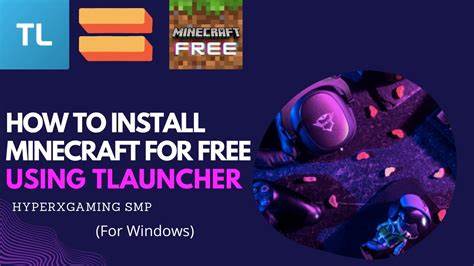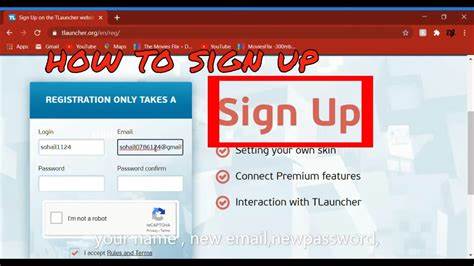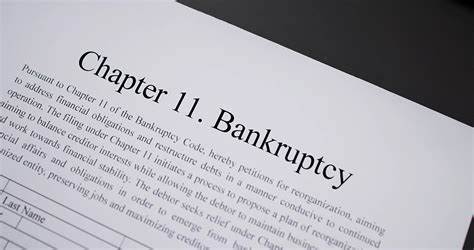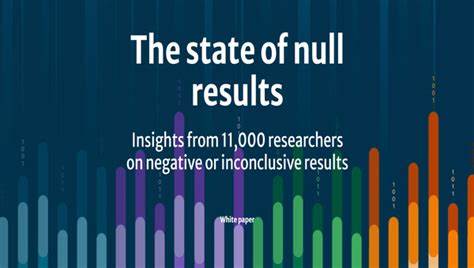Многие поклонники Minecraft ищут удобные и эффективные способы запуска любимой игры на своих компьютерах. Одним из самых популярных решений является TLauncher — бесплатный и функциональный лаунчер, который позволяет легко управлять версиями Minecraft, устанавливать моды и наслаждаться обновленным игровым процессом. В этой статье мы подробно рассмотрим, как правильно установить TLauncher на Windows, а также обратим внимание на ключевые моменты и полезные рекомендации. Для начала важно отметить, что TLauncher поддерживает последние версии Minecraft, включая Minecraft 1.21.
10 и Minecraft Bedrock 1.21. Это делает его актуальным решением для большинства пользователей, желающих пользоваться последними обновлениями игры. Прежде чем приступать к установке, убедитесь, что ваш компьютер соответствует требованиям для комфортной работы Minecraft и имеет установленную операционную систему Windows. Первый шаг — скачивание установочного файла.
На официальном сайте TLauncher доступна кнопка для загрузки, после нажатия которой загрузка должна инициироваться автоматически. Если по каким-то причинам процесс не стартует, разработчики предусмотрели альтернативную ссылку для скачивания файла вручную. Это гарантирует, что каждый пользователь сможет получить установщик без проблем и задержек. Одним из важнейших условий для корректной работы TLauncher является наличие установленной на компьютере Java. Minecraft, а соответственно и TLauncher, используют эту платформу для запуска и обеспечения стабильной работы игрового процесса.
Если Java ещё не установлена, необходимо посетить официальный сайт Java и скачать последнюю версию. Отсутствие Java может вызвать ошибки при запуске лаунчера или игры, поэтому этот момент стоит проверить перед началом использования. После скачивания установочного файла можно приступать к непосредственной установке TLauncher на Windows. Запустите скачанный файл от имени администратора, чтобы избежать проблем с разрешениями. Во время установки рекомендуется внимательно следить за параметрами, которые предлагает установить инсталлятор.
Обычно это выбор пути установки и опций создания ярлыков. Эти настройки помогут вам быстро находить и запускать TLauncher в дальнейшем. После успешной установки на рабочем столе или в меню Пуск появится ярлык для запуска лаунчера. Запустите программу и перед вами откроется главное окно с возможностью входа в аккаунт, выбора версии Minecraft и дополнительных настроек. При первом запуске TLauncher может автоматически загрузить необходимые файлы для работы последней версии Minecraft, так что будьте готовы к небольшому ожиданию.
Помимо базового функционала запускать разные версии Minecraft, TLauncher предоставляет множество дополнительных возможностей. Так, через него легко устанавливать различные сборки модов, скины и даже анимированные плащи, что значительно расширяет игровой опыт. Лаунчер позволяет управлять аккаунтами, включая премиум-аккаунты, что обеспечивает легкий доступ к лицензионным возможностям игры. Если во время установки или использования TLauncher вы столкнулись с проблемами, на официальном сайте и в сообществе TLauncher доступна обширная база знаний и справочные материалы. Там описаны наиболее частые трудности и методы их решения, что поможет даже новичкам разобраться с возникающими вопросами без обращения к сторонней помощи.
Стоит отметить, что TLauncher содержит рекламу, что следует учитывать при выборе данного инструмента. Однако многие пользователи считают, что функциональность и удобство работы с лаунчером полностью компенсируют это неудобство. Важно загружать TLauncher исключительно с официального сайта, чтобы избежать возможных угроз безопасности и получить актуальные обновления. Для тех, кто предпочитает использовать Minecraft на других операционных системах, TLauncher доступен и для Linux, и для macOS. На официальном ресурсе представлены подробные инструкции по установке для каждой платформы, обеспечивающие одинаково простой и комфортный запуск игры.